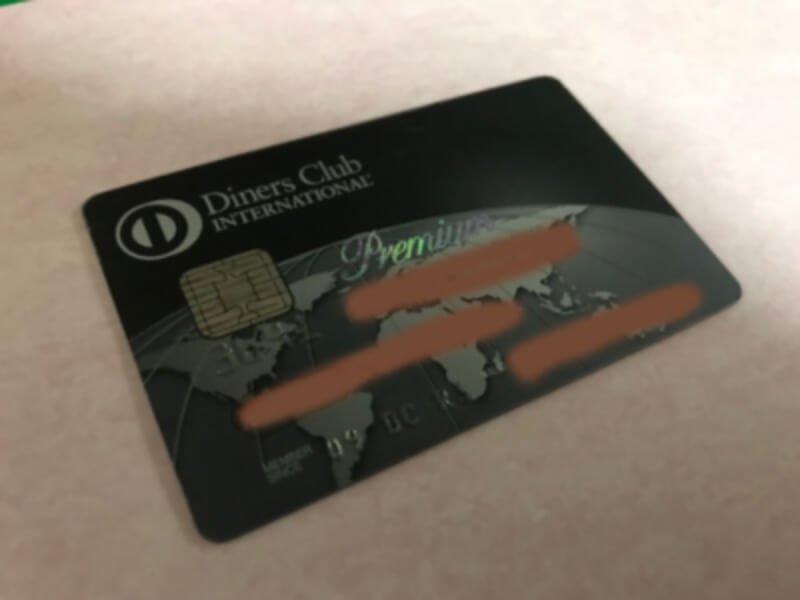エクセル、EXCEL、エクセル
ビジネスには欠かせないソフトですね。ついでにWordやPowerpointも必要です。
ですが、必ずしも皆がOfficeを持っているわけではない。ましてや自宅のPCやMacならなおさらです。
そこでおすすめのソフトが、、、、
Google。
ある意味本当に恐ろしい企業です。
Google の音声入力は大変素晴らしいのですが、実は私はほとんど使っていませんでした。
ですが、今日以降 Google の音声入力をメインに使ってしまうかもしれません。
さらに、MicorosoftのOfficeを卒業して、Googleに集結させてしまうかもしれません。
Googleを利用すれば何でもできてしまいます。そして全てを握られてしまうかもしれません。
それでもやはりGoogleを使ってしまうのでしょう。なにせ便利ですから。
私はこれまでMacで仮想Windowsを使ってオフィスソフトを使っていました。
正確には今でも使っています。
会社ではWindows、 そして自宅ではMacという、このような人は結構いるのではないでしょうか?
そもそも私はマッキントッシュからコンピューターを始めました。
ですが会社で使うのはもっぱらWindows。 そしてオフィス系のアプリケーションはなくてはならない存在です。
そうこうしているうちに、私の自宅のコンピューターも全てWindowsに変わっていました。Macを再度入手したのはブログを書くようになってからです。
Windows でブログを書いても全く問題ないのですが、創造性という観点からなぜかMacを入手してしまったのです。
できればMacですべてを完結させたかったので、あれこれ検討した結果Paralles Desktopというソフトウェアを導入しました。
これでMacでもWindowsがシームレスで使えるようになります。
Mac のBoot Campと違い、本当にシームレスで使えます。 Windows のソフトウェアで使っていたファイルをMacにそのまま持って行って使うとか、その逆も簡単にできてしまいます。
当然 Office をインストールして Excel や Word を使っていました。
そして今回、 二台目のMacを導入したのです。そして本日遅ればせながらあることに気づきました。
GoogleのOffice互換ソフトはある意味神だ!

Macのタイムカプセルを使って、1台目のMacのアプリからデータまで全てを2台目のMacにコピーしました。
ほとんどのアプリケーションは問題ないのですが、Paralles Desktopは1ライセンス1台だけの使用しか認められていません。
それなので1台目のParallels Desktopをアンインストールして、最新の二台目のMacでParalles Desktopを使うことにしました。
とは言え1台目のMacがお払い箱になったわけではありません。
1台目のMacは MacBook Pro 13 inch。 2台目はMacBook Pro 15 inch。なので1台目は外出する時には心強い相棒になるのです。
その心強い相棒でエクセルやワードが使えないと心許ないです。
そこでどうしたものかと色々思案してみました。
Microsoft Office LiveかGoogleのOffice互換ソフトか?
結論としては、Microsoft Office Liveを使うかGoogle の Office 互換ソフトを使うかということになりました。
普通に考えればマイクロソフト社のOffice Liveを使った方が良いはずです。なにしろ本家本元ですからね。ですがマイクロソフトのOffice Liveはオンラインでないと使えません。しかもエクセルは表示が時々おかしくなります。
どうしたものかと困って調べたところ、 Google のOffice互換ソフトはオフラインでも使えるのです!
そしてWord互換のドキュメントに至っては、少し使い込めばWordよりも使いやすかもしれません。
Google のOffice互換ソフトはオフラインで使えるぞ!
今このブログを読んでいただいているあなたなら、ほんの数秒でオフラインでExcelやWord、Powerpoint のファイルを開いたり編集したりすることが可能になります。
複雑な作業はできませんが、一般的な編集や作成であれば全く問題はありません。
必要な条件はあなたのパソコンにChrome がインストールされていて今インターネットに繋がっていることだけ。
ともう一つ、多くのブログが書き忘れていること。
では、やり方を解説していきます。
このリンクをたどって Chrome ウェブストアに行ってください。
Google オフラインドキュメントのアプリケーションページに行きますので Chrome に追加をクリックします。
次に、Google Driveに必要なファイルを保存して→例えばそれがExcelならば、そのファイルを選択して右クリック→Google Sheetsで開くをを選択→開いたファイルをGoogle Sheets形式で保存。このファイルがオフラインで使えるのですが、これだけだと簡易編集しかできません。
この状態ですと、オンラインで使える エクセル互換のスプレッドシートと、オフラインで使えるエクセル互換のスプレッドシートは出来る作業が全く異なります。
オンラインであれば本家本元のエクセルとそれほど大きな違いはありません。(もちろんマクロを組むなどはできないでしょうが)
一方のオフラインでのスプレッドシートは必要最小限という感じです。
下にそれぞれの画像を貼っているので比べてみてください。
左がオンライン、右がオフライン。
メニューを見ればその違いがわかりますね。
オンラインのエクセル互換スプレッドシート はこちらからアクセスできます。
ですが、Google Driveに行って、先ほど保存したGoogle Sheets形式のファイルを選択して、右上の点が三つの設定を選択します。下のマークです。

そうすると、オフラインで使用という項目があるので(スクリーンショットは英語版)それをチェックしておきます。

いや本当に Google 恐るべしですね。
ですが普段からパソコンを使っている私でも、このようなものの存在とか違いとかはよく分かりませんでした。意識して探さないと辿り着きませんよね。
なのでこのブログでその存在を知ってもらえれば、きっとあなたのパソコンライフが改善されるだろうと記事にしてみました。
Google のオフィス互換ソフトはExcelだけではなく Word も使えるぞ!
GoogleのWord互換ソフト、それが Google の「ドキュメント」です。
そしてそのドキュメントを使う時に、オンライン環境であれば Google が誇る音声入力を使うことができます。
いっそのこと、 Microsoft の Word を使わないと決めたのなら、そしてオンライン環境であるのであれば、 Google ドキュメントで音声入力を使う書類の作り方はとても効率が良いものになるでしょう。
Google 音声入力は、 Google が提供している人気が高く皆さんの関心も高いソフトウェアです。
クラウド上で処理をしているのでパソコンの能力は関係ありません。実は英語で入力するのならばピリオドやクエスチョンマークなども入力できますし、 改行も音声でできます。
しかし日本語で入力する場合は句読点は入力できません。そして改行を音声で実行することもできません。
それが今一歩のところですが、解決方法もあります。
ところでGoogle 音声入力の魅力は何なのでしょうか?
私は、音声認識の正確性だと思っています。
Googleの音声認識システムはクラウドアプリです。全世界の人がこのシステムを使うと、膨大なデータが蓄積されていきます。
そのデータを活用して改善することで、さらに精度が高まるという好循環を得ています。
(日本語で使う人は日本人だと思いますが)
Google にとってネイティブ言語ではない日本語は苦手な分野でしょうし、日本語は言語の中でも難しい言語だと言われています。一昔前までは音声認識は注目されてはいましたが、使い物にならないレベルでした。ですが、現在では十分実用に耐えうるレベルに達していると言えるでしょう。
もしこの機能が、 Google ドキュメント上だけではなく、マイクロソフトワードや、ブログソフトで直接入力できるようになれば、利便性は飛躍的に向上します。
しかし Google としては、そこに課金する方法がないので、おそらくバックヤードでこのシステムを第三者に提供し、課金していると思われます。あるいは Googleドキュメントなどで使ってもらうことを最初から意図しているのかもしれません。
無料で使える Office 互換ソフトが、オフラインでも使えるのであれば、多くのユーザーは Microsoft のオフィスライブではなく Google のアプリケーションを使うようになるかもしれません。
そして、やはりオンラインのアプリも使うでしょう。
当然それが Google の狙いなのだと感じました。よく出来たモデルです。
オンライン環境での音声入力のためだけであれば Google の音声入力を使う気にはなれませんでした。
私はおそらく、VoiceNoteIIで音声入力を続けると思います。
ですが、マイクロソフトのwordを使わなくなれば、Google ドキュメントで音声入力は「有り」ですね。